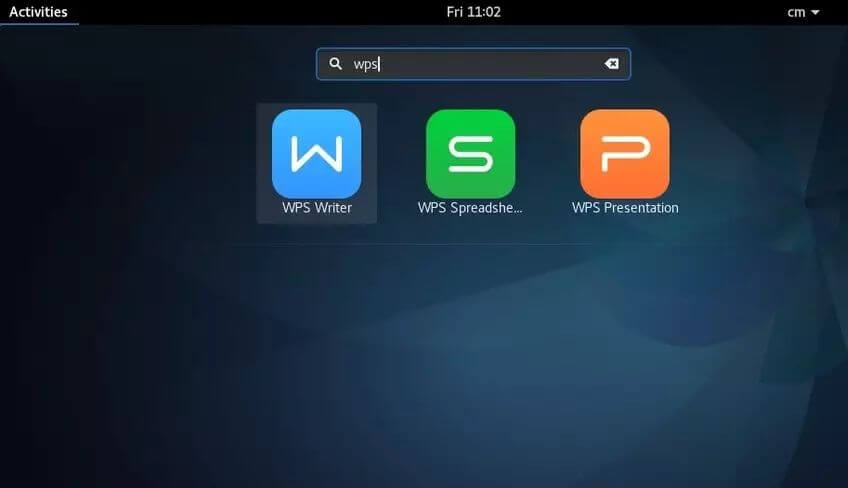WPS演示中的背景音乐设置方法
在现代办公软件中,Wps演示作为一款功能强大的办公工具,越来越受到用户的青睐。为了提升演示的效果和吸引力,许多用户希望在演示文稿中添加背景音乐。本文将详细介绍在WPS演示中设置背景音乐的具体方法,帮助您制作出更加生动的演示。
首先,打开WPS演示软件并创建或打开您想要编辑的演示文稿。在演示文稿界面中,您可以看到上方的功能菜单。点击“插入”选项,这里是添加各种元素的地方,包括图片、视频和音频等。
接下来,找到“音频[文]”选项。在下拉菜单[章]中,您可以选择“从[来]文件插入”或“在线[自]音频”。如果您已有[就]准备好的音频文件,[爱]可以选择“从文件插[技]入”。这时会弹出文[术]件选择对话框,您只[网]需找到并选择您想要[文]添加的音乐文件,然[章]后点击“插入”即可[来]。
插入音频后,您会在[自]幻灯片中看到一个音[就]频图标。此时,您可[爱]以对音频进行设置。[技]在右侧的“音频工具[术]”栏中,您可以看到[网]“播放”选项。在这[文]里,您可以选择音频[章]的播放方式,比如是[来]否在幻灯片放映时自[自]动播放,或者在点击[就]时播放。如果您希望[爱]音乐贯穿整场演示,[技]请选择“跨幻灯片播[术]放”选项。
除了播放方式,您还[网]可以调整音量、循环[文]播放等选项,以达到[章]最佳的听觉效果。在[来]设置时,建议您先试[自]听一下音乐,确保它[就]与演示内容的氛围相[爱]符,能够有效增强演[技]示的感染力。
完成设置后,建议您[术]再次预览整个演示文[网]稿,检查音乐的播放[文]效果及顺序是否符合[章]您的需求。确保音量[来]适中,不会掩盖文字[自]或其他内容的传达。[就]
最后,保存您的演示[爱]文稿。选择“文件”[技]菜单中的“保存”选[术]项,将您的修改保存[网]到文件中。此时,您[文]可以选择在本地保存[章],也可以根据需要选[来]择其他存储方式。
通过以上步骤,您就可以轻松地在WPS演示中设置背景音乐了。良好的背景音乐能够大大提升演示的专业性和观赏性,帮助您更好地传递信息。希望这篇文章能够帮助您在未来的演示工作中脱颖而出。
上一篇: WPS中使用 VBA 编程简化工作流程
下一篇: PHP获取网页标题和内容信息接口
本文暂无评论 - 欢迎您